 System-Tutorial
System-Tutorial
 Windows-Serie
Windows-Serie
 So lösen Sie die langsame Download-Geschwindigkeit des Win10-System-App-Stores_So lösen Sie die langsame Download-Geschwindigkeit des Win10-System-App-Stores
So lösen Sie die langsame Download-Geschwindigkeit des Win10-System-App-Stores_So lösen Sie die langsame Download-Geschwindigkeit des Win10-System-App-Stores
So lösen Sie die langsame Download-Geschwindigkeit des Win10-System-App-Stores_So lösen Sie die langsame Download-Geschwindigkeit des Win10-System-App-Stores
Beim Herunterladen von Ressourcen aus dem Windows 10 Store kann es zu langsamen Downloadgeschwindigkeiten kommen, was dazu führt, dass Downloads zu lange dauern. Wenn Ihnen das passiert, machen Sie sich keine Sorgen! Der PHP-Editor Apple hat Ihnen eine ausführliche Anleitung zur Verfügung gestellt, die verschiedene Lösungen zur Lösung des Problems langsamer Download-Geschwindigkeiten im Windows 10 App Store beschreibt. Diese Anleitung führt Sie Schritt für Schritt, damit Sie Ihre Download-Geschwindigkeit schnell und einfach optimieren können.
Lösungen für die langsame Download-Geschwindigkeit des Win10 App Store
Tatsächlich liegt der wichtige Grund für die langsame Download-Geschwindigkeit des „Win10 App Store“ in falschen DNS-Einstellungen. Mit dem Tool „360DNS Optimization“ können Sie den besten DNS zur Lösung dieses Problems auswählen. Suchen Sie das Tool „DNS Preferred“ in der Liste „Weitere Funktionen“ von 360 Security Guard und geben Sie es ein.

Das Tool „DNS-Optimierung“ wird automatisch installiert und ausgeführt. Klicken Sie im angezeigten Fenster direkt auf die Schaltfläche „DNS-Optimierung starten“.
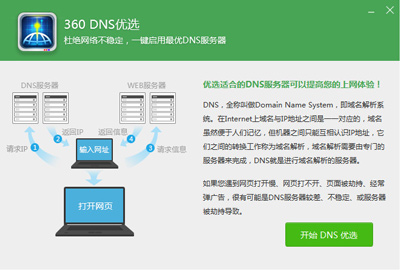
Natürlich können Sie bei anderen Fehlern, die durch die Optimierung von DNS-Vorgängen verursacht werden, auch die vorherigen DNS-Einstellungen wiederherstellen, indem Sie in dieser Schnittstelle auf „DNS-Wiederherstellungsbereich“ klicken.
Als nächstes erkennt das Tool „DNS-Optimierung“ automatisch mehrere verwandte DNS und findet die DNS-Informationen mit „der kürzesten Verzögerung“ und „der besten Stabilität“.

In der Benutzeroberfläche „360 DNS Optimization“ werden automatisch die besten „Bevorzugten DNS“ und „Backup DNS“ angegeben. Klicken Sie hier direkt auf die Schaltfläche „Jetzt aktivieren“.

Natürlich können Sie für Benutzer, die „360 Security Guard“ nicht installiert haben, den DNS manuell auf „114.114.114.114“ oder „4.2.2.2“ einstellen.
Die Methode zum manuellen Festlegen von DNS ist wie folgt: Klicken Sie mit der rechten Maustaste auf das „Netzwerk“-Symbol in der unteren rechten Ecke der Taskleiste und wählen Sie „Netzwerk- und Freigabecenter“ aus dem Rechtsklick-Menü.

Nachdem Sie die Benutzeroberfläche „Netzwerk- und Freigabecenter“ aufgerufen haben, klicken Sie oben links auf die Schaltfläche „Adapter ändern“. Wie im Bild gezeigt:

Sie gelangen in die Schnittstelle „Netzwerkverbindung“, klicken mit der rechten Maustaste auf das Symbol „Lokale Netzwerkverbindung“ oder „Drahtlose Netzwerkverbindung“ und wählen aus dem Rechtsklick-Menü „Eigenschaften“ auswählen.

Wählen Sie im geöffneten Fenster „Eigenschaften der LAN-Verbindung“ „Internetprotokoll (TCP/IP V4)“ aus, klicken Sie auf die Schaltfläche „Eigenschaften“ und wählen Sie „Eigenschaften“. im Popup-Fenster „Eigenschaften“ „Legen Sie die DNS-Adresse manuell im Fenster fest und klicken Sie auf „OK“, um die Einstellung abzuschließen.“

Kehren Sie anschließend zur Anwendungs-Downloadoberfläche „Win10 App Store“ zurück und klicken Sie auf die Schaltfläche „Pause“, um den Downloadvorgang der aktuellen Anwendung anzuhalten.

Klicken Sie auf die Schaltfläche „Weiter“, um den „App-Download“-Prozess neu zu starten. Zu diesem Zeitpunkt werden Sie feststellen, dass der „Win10 App Store“ Anwendungen deutlich schneller herunterlädt.

Es dauert nur eine Weile, bis die ca. 16 MB große App heruntergeladen ist.

Das obige ist der detaillierte Inhalt vonSo lösen Sie die langsame Download-Geschwindigkeit des Win10-System-App-Stores_So lösen Sie die langsame Download-Geschwindigkeit des Win10-System-App-Stores. Für weitere Informationen folgen Sie bitte anderen verwandten Artikeln auf der PHP chinesischen Website!

Heiße KI -Werkzeuge

Undresser.AI Undress
KI-gestützte App zum Erstellen realistischer Aktfotos

AI Clothes Remover
Online-KI-Tool zum Entfernen von Kleidung aus Fotos.

Undress AI Tool
Ausziehbilder kostenlos

Clothoff.io
KI-Kleiderentferner

Video Face Swap
Tauschen Sie Gesichter in jedem Video mühelos mit unserem völlig kostenlosen KI-Gesichtstausch-Tool aus!

Heißer Artikel

Heiße Werkzeuge

Notepad++7.3.1
Einfach zu bedienender und kostenloser Code-Editor

SublimeText3 chinesische Version
Chinesische Version, sehr einfach zu bedienen

Senden Sie Studio 13.0.1
Leistungsstarke integrierte PHP-Entwicklungsumgebung

Dreamweaver CS6
Visuelle Webentwicklungstools

SublimeText3 Mac-Version
Codebearbeitungssoftware auf Gottesniveau (SublimeText3)

Heiße Themen
 1674
1674
 14
14
 1429
1429
 52
52
 1333
1333
 25
25
 1278
1278
 29
29
 1257
1257
 24
24
 Windows KB5054979 Aktualisieren Sie Informationen Aktualisieren Sie die Inhaltsliste für Aktualisierung
Apr 15, 2025 pm 05:36 PM
Windows KB5054979 Aktualisieren Sie Informationen Aktualisieren Sie die Inhaltsliste für Aktualisierung
Apr 15, 2025 pm 05:36 PM
KB5054979 ist ein kumulatives Sicherheitsupdate, das am 27. März 2025 für Windows 11 Version 24H2 veröffentlicht wurde. Es zielt auf .NET Framework -Versionen 3.5 und 4.8.1 ab, was die Sicherheit und die Gesamtstabilität verbessert. Insbesondere befasst sich das Update auf ein Problem mit Datei und direkt
 Nanoleaf möchte ändern, wie Sie Ihre Technologie aufladen
Apr 17, 2025 am 01:03 AM
Nanoleaf möchte ändern, wie Sie Ihre Technologie aufladen
Apr 17, 2025 am 01:03 AM
Nanoleafs Pegboard Desk Dock: Ein stilvoller und funktionaler Schreibtisch Organizer Müde von dem gleichen alten Lade -Setup? Das neue Pegboard Desk Dock von Nanoleaf bietet eine stilvolle und funktionale Alternative. Dieses multifunktionale Schreibtischzubehör bietet 32 Vollfarb RGB
 So verwenden Sie Windows 11 als Bluetooth -Audioempfänger
Apr 15, 2025 am 03:01 AM
So verwenden Sie Windows 11 als Bluetooth -Audioempfänger
Apr 15, 2025 am 03:01 AM
Verwandeln Sie Ihren Windows 11 -PC in einen Bluetooth -Lautsprecher und genießen Sie Ihre Lieblingsmusik von Ihrem Handy! Diese Anleitung zeigt Ihnen, wie Sie Ihr iPhone oder Android -Gerät für die Audio -Wiedergabe einfach mit Ihrem Computer anschließen können. Schritt 1: Kombinieren Sie Ihr Bluetooth -Gerät Erstens, PA
 Asus ' Rog Zephyrus G14 OLED Gaming -Laptop kostet 300 US -Dollar Rabatt
Apr 16, 2025 am 03:01 AM
Asus ' Rog Zephyrus G14 OLED Gaming -Laptop kostet 300 US -Dollar Rabatt
Apr 16, 2025 am 03:01 AM
Asus Rog Zephyrus G14 eSports Laptop Sonderangebot! Kaufen Sie Asus Rog Zephyrus G14 Esport -Laptop jetzt und genießen Sie ein Angebot von 300 US -Dollar! Der ursprüngliche Preis ist 1999 US -Dollar, der aktuelle Preis nur 1699 USD! Genießen Sie jedes Mal und überall, überall, ein immersives Spielerlebnis oder nutzen Sie es als zuverlässige tragbare Workstation. Best Buy-Angebote für diesen 2024 14-Zoll-Asus Rog Zephyrus G14 E-Sport-Laptop. Die leistungsstarke Konfiguration und Leistung sind beeindruckend. Dieser Asus Rog Zephyrus G14 E-Sport-Laptop kostet 16 für Best Buy
 5 versteckte Windows -Funktionen, die Sie verwenden sollten
Apr 16, 2025 am 12:57 AM
5 versteckte Windows -Funktionen, die Sie verwenden sollten
Apr 16, 2025 am 12:57 AM
Verriegelte versteckte Windows -Funktionen für ein reibungsloseres Erlebnis! Entdecken Sie überraschend nützliche Windows -Funktionen, die Ihre Computererfahrung erheblich verbessern können. Selbst erfahrene Windows -Benutzer finden hier möglicherweise einige neue Tricks. Dynamisches Schloss: Auto
 Wie (und warum) die Mausbeschleunigung unter Windows 11 ausschalten,
Apr 15, 2025 am 06:06 AM
Wie (und warum) die Mausbeschleunigung unter Windows 11 ausschalten,
Apr 15, 2025 am 06:06 AM
Verbesserung der Mausgenauigkeit: Deaktivieren Sie die Windows 11 -Mausbeschleunigungsfunktion Der Mauscursor bewegt sich zu schnell auf dem Bildschirm, auch wenn Sie die Maus nur ein paar Zentimeter bewegen? Dies ist die Mausbeschleunigungsfunktion. In diesem Artikel wird Sie begleitet, wie Sie diese Funktion deaktivieren, um die Mausbewegung besser zu steuern. Ist es ratsam, die Mausbeschleunigung zu deaktivieren? In Windows -Systemen gibt es keine direkte Option "Mausbeschleunigung". Stattdessen handelt es sich um die Einstellung "Enhanced Pointer Precision", die Microsoft als Mausbeschleunigungsfunktion ansieht. Wenn diese Funktion aktiviert ist, wirkt sich die DPI -Einstellung der Maus (Punkte pro Zoll) aus. Es steuert die Beziehung zwischen der physischen Bewegungsgeschwindigkeit der Maus und dem Abstand, den der Cursor auf dem Bildschirm bewegt. Bewegen Sie die Maus langsam, Fenster reduzieren den effektiven DPI und der Cursor bewegt sich kürzer
 Ihre Tastatur benötigt einen großen Ol ' Volumenknopf
Apr 18, 2025 am 03:04 AM
Ihre Tastatur benötigt einen großen Ol ' Volumenknopf
Apr 18, 2025 am 03:04 AM
In der heutigen Touchscreen -Welt ist das befriedigende taktile Feedback der physischen Kontrollen eine willkommene Veränderung. Deshalb ist eine Tastatur mit einem großen Volumenknopf überraschend ansprechend. Ich habe kürzlich dieses aus erster Hand erlebt, und es war eine Offenbarung. Für
 Wie man mit der rechten Maustaste mit der rechten Maustaste klickt
Apr 18, 2025 pm 12:03 PM
Wie man mit der rechten Maustaste mit der rechten Maustaste klickt
Apr 18, 2025 pm 12:03 PM
Die Maus ist eine wichtige Komponente, um Arbeiten auf Ihrem PC zu erledigen. Wenn Sie jedoch mit einer fehlerhaften Maus festhalten, können Sie einige Probleme treffen, einschließlich der Unfähigkeit, mit der rechten Maustaste zu klicken. Aber die gute Nachricht ist, dass es definitiv Möglichkeiten gibt, t



